监控指标
质检员可以查看自己租间下的实时概览、虚拟呼叫中心、音视频IVR、技能队列、座席、多媒体IVR、工单相关数据。
操作步骤
- 以质检员角色登录AICC,选择 。
- 查看实时概览。
图1 实时概览

- 指标统计:统计指标包括呼入数、呼出数、呼入接通率、呼出接通率,通过数据汇总、汇总环比增减率(相较于前一天截止到同一时段的统计值)、分渠道数据统计(仅覆盖当前基线预置渠道)进行展示。
- 同比数据:当日截止到当前时间指标数据与前一天截止到同一时段的指标数据的同比结果。
 :表示同比为0,不展示数据。
:表示同比为0,不展示数据。 :表示同比上升。
:表示同比上升。 :表示同比下降。
:表示同比下降。
- 单击
 ,支持查看子媒体呼叫数据指标统计。
,支持查看子媒体呼叫数据指标统计。
- 同比数据:当日截止到当前时间指标数据与前一天截止到同一时段的指标数据的同比结果。
- 会话趋势:以折线图的形式展示当日租间下呼入数、呼出数、呼入接通数、呼出接通数的统计结果。
- 座席状态:以饼状图的形式展示当日租间下座席实时状态分布情况。
- 技能队列服务水平概览:根据渠道类型实时统计技能队列服务水平达标情况。
- 单击
 ,可以刷新实时数据内容。数据刷新范围包括:指标统计、会话趋势、座席状态和技能队列服务水平中展示的数据。
,可以刷新实时数据内容。数据刷新范围包括:指标统计、会话趋势、座席状态和技能队列服务水平中展示的数据。
- 指标统计:统计指标包括呼入数、呼出数、呼入接通率、呼出接通率,通过数据汇总、汇总环比增减率(相较于前一天截止到同一时段的统计值)、分渠道数据统计(仅覆盖当前基线预置渠道)进行展示。
- 查看虚拟呼叫中心监控。
图2 虚拟呼叫中心监控

- 选择虚拟呼叫中心监控,支持根据媒体类型查询当日虚拟呼叫中心监控信息。
- 媒体类型选择多媒体时,支持根据子媒体类型查询相关虚拟呼叫中心监控信息。
- 单击
 ,可以刷新实时数据内容。
,可以刷新实时数据内容。 - 单击
 ,支持根据实时呼叫数、当日呼叫数、呼叫率、时长设置统计指标。
,支持根据实时呼叫数、当日呼叫数、呼叫率、时长设置统计指标。
其中实时呼叫数和当日呼叫数共同展示在“呼叫数”的统计结果内。
- 单击选择“呼叫数”、“呼叫率”、“时长”,您可以查看对应的监控指标信息,数据以趋势图的方式展示。
- 单击
 ,支持设置当日趋势查询指标并刷新统计数据。
,支持设置当日趋势查询指标并刷新统计数据。 - 显示不同时间区域的趋势图,您可以在趋势图上拖动要显示的时间区域。
- 选择虚拟呼叫中心监控,支持根据媒体类型查询当日虚拟呼叫中心监控信息。
- 查看音视频IVR监控。
图3 音视频IVR监控

- 查看技能队列监控。
图4 技能队列监控

- 选择技能队列监控,支持根据技能队列和媒体类型查询当日技能队列监控信息。
- 选择组织机构:由租户级参数“租户是否开启组织间的数据强制隔离机制”控制。
- 开启参数控制后:
- 未配置权限的账号:
- 且未配置和的权限时,仅支持选择当前员工信息中配置的“可访问组织”中的组织机构信息。

员工与组织机构同时配置可访问组织时,以员工中的可访问组织配置权限为准。
- 配置时,支持查看当前业务账号所属组织机构(不包含下级组织机构)下的组织数据。
- 配置的权限时,支持查看当前业务账号所属组织机构的下级组织机构下的组织数据。
- 且未配置和的权限时,仅支持选择当前员工信息中配置的“可访问组织”中的组织机构信息。
- 配置权限的账号,支持选择所有组织机构信息。
- 选择组织机构时的可执行操作包括:
- 级联下层:选择后支持一键选择已选组织机构及其所有下级组织机构。
- 可选择的组织机构数量由系统级别的参数值确定。
- 未配置权限的账号:
- 关闭参数控制后,“选择组织机构”参数隐藏。
- 开启参数控制后:
- 技能队列选择不超过20个。支持根据名称查询技能队列信息。
图5 选择技能队列

- 媒体类型选择多媒体时,支持根据子媒体类型查询相关技能队列监控信息。
- 单击
 ,可以刷新实时数据内容。
,可以刷新实时数据内容。
- 选择组织机构:由租户级参数“租户是否开启组织间的数据强制隔离机制”控制。
- 单击“呼叫数”、“呼叫率”、“时长”、“座席数”,您可以查看对应的监控指标信息。
- 单击
 ,支持表头设置。
,支持表头设置。 - 单击
 ,支持设置当日趋势查询指标并刷新统计数据。
,支持设置当日趋势查询指标并刷新统计数据。
- 选择单个技能队列时,当日趋势统计指标支持选择1-10个指标进行查询。
- 选择多个技能队列时,当日趋势统计指标只支持单选。
- 显示不同时间区域的趋势图,您可以在趋势图上拖动要显示的时间区域。
- (可选)技能队列监控支持将查询结果导出到本地。

导出功能由权限控制,使用前请检查是否为当前账号所属的角色添加权限。
- 单击
 ,根据要求输入压缩密码。单击“确定”,创建导出任务。
图6 导出数据
,根据要求输入压缩密码。单击“确定”,创建导出任务。
图6 导出数据
- 单击
 ,根据导出时间选择对应“导出任务状态”为“成功”的导出任务,单击“下载”,下载对应的记录数据。
图7 导出列表
,根据导出时间选择对应“导出任务状态”为“成功”的导出任务,单击“下载”,下载对应的记录数据。
图7 导出列表
- 单击
- 选择技能队列监控,支持根据技能队列和媒体类型查询当日技能队列监控信息。
- 查看座席指标监控。
图8 座席指标监控

- 选择座席指标监控,支持根据组织机构、座席和媒体类型查询当日座席指标监控信息。
- 座席支持最多选择5个座席查询相关监控信息。
- 媒体类型选择多媒体时,支持根据子媒体类型查询相关座席指标监控信息。
- 选择组织机构:仅支持选择一个组织机构,由租户级参数“租户是否开启组织间的数据强制隔离机制”控制。
- 开启参数控制后:
- 未配置权限的账号:
- 且未配置和的权限时,仅支持选择当前员工信息/组织机构中配置的“可访问组织”中的组织机构信息。

员工与组织机构同时配置可访问组织时,以员工中的可访问组织配置权限为准。
- 配置时,支持查看当前业务账号所属组织机构(不包含下级组织机构)下的组织数据。
- 配置的权限时,支持查看当前业务账号所属组织机构的下级组织机构下的组织数据。
- 且未配置和的权限时,仅支持选择当前员工信息/组织机构中配置的“可访问组织”中的组织机构信息。
- 配置权限的账号,支持选择所有组织机构信息。
- 可选择的组织机构数量由系统级别的参数值确定。
- 未配置权限的账号:
- 关闭参数控制后,“选择组织机构”数据范围由权限控制。
- 配置权限时,支持选择所有组织机构。
- 未配置权限时,普通座席仅支持选择当前账号所属的组织机构信息,主管支持选择当前账号所属的组织机构以及下级组织机构信息。
- 开启参数控制后:
- 单击
 ,可以刷新实时数据内容。
,可以刷新实时数据内容。
- 选择“呼叫数”、“呼叫率”、“时长”,您可以查看对应的监控指标信息。
- 单击
 ,支持表头设置。
,支持表头设置。 - 单击
 ,支持设置当日趋势查询指标并刷新统计数据。
,支持设置当日趋势查询指标并刷新统计数据。
- 选择单个座席时,当日趋势统计指标支持选择1-10个指标进行查询。
- 选择多个座席时,当日趋势统计指标只支持单选。
- 显示不同时间区域的趋势图,您可以在趋势图上拖动要显示的时间区域。
- (可选)座席指标监控支持将查询结果导出到本地。

导出功能由权限控制,使用前请检查是否为当前账号所属的角色添加权限。
- 单击
 ,根据要求输入压缩密码。单击“确定”,创建导出任务。
图9 导出数据
,根据要求输入压缩密码。单击“确定”,创建导出任务。
图9 导出数据
- 单击
 ,根据导出时间选择对应“导出任务状态”为“成功”的导出任务,单击“下载”,下载对应的记录数据。
图10 导出列表
,根据导出时间选择对应“导出任务状态”为“成功”的导出任务,单击“下载”,下载对应的记录数据。
图10 导出列表
- 单击
- 选择座席指标监控,支持根据组织机构、座席和媒体类型查询当日座席指标监控信息。
- 查看多媒体IVR监控。
图11 多媒体IVR监控
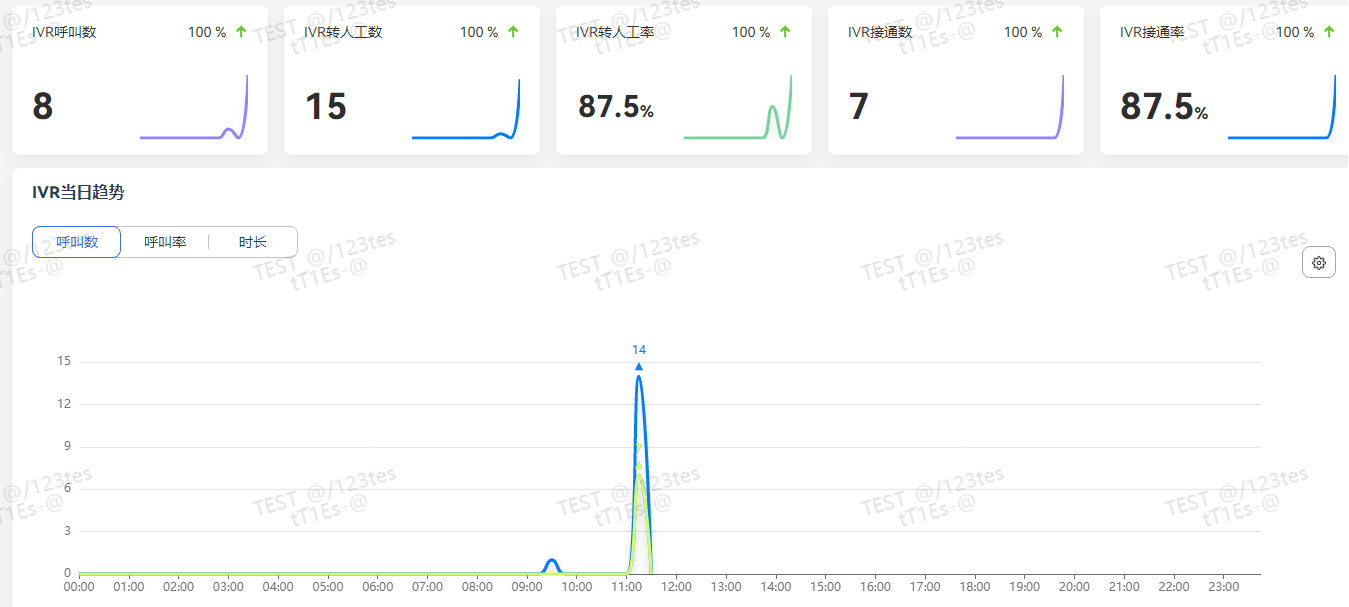
- 查看工单监控。
图12 工单监控

- 租间管理员可查看本租间今日创建数、今日完成数、今日未完成数、今日超期未完成数、今日平均处理时长指标统计。
- 单击
 ,支持设置工单趋势查询指标并刷新统计数据。
,支持设置工单趋势查询指标并刷新统计数据。 - 显示不同时间区域的趋势图,您可以在趋势图上拖动要显示的时间区域。












